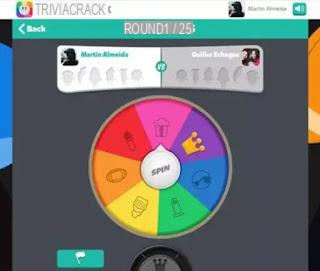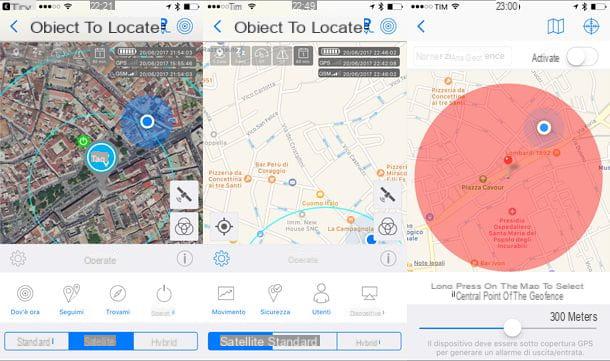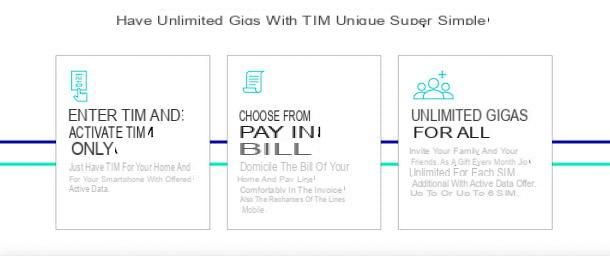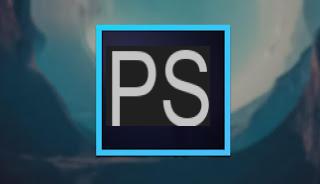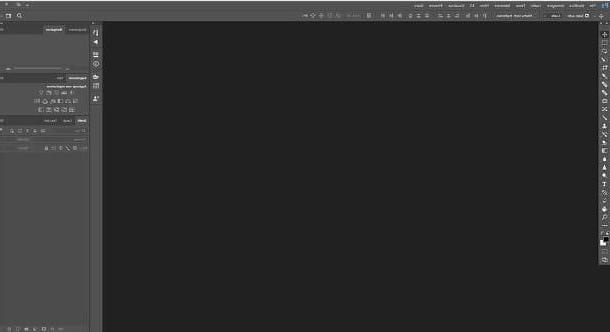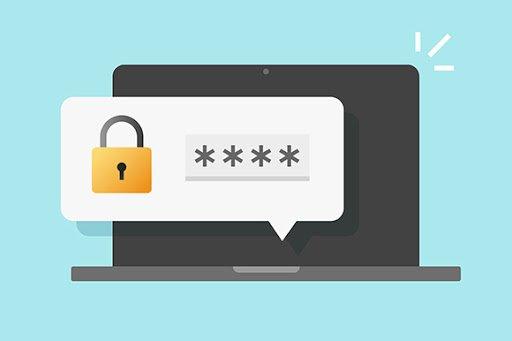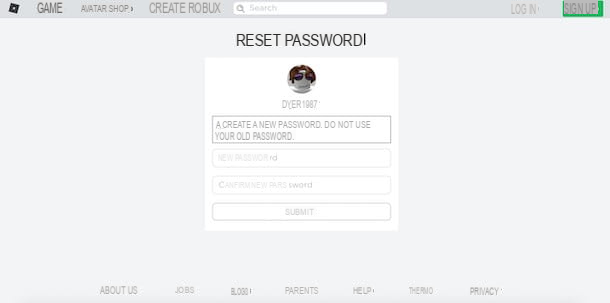Información preliminar
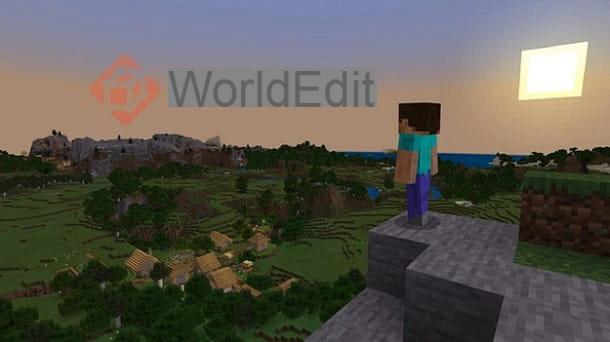
Antes de entrar en los detalles del procedimiento en cómo usar World Edit, Creo que puede estar interesado en aprender más sobre este mod.
Bueno, WorldEdit es uno de ellos mod, las modificaciones más populares del juego base de Minecraft, el icónico videojuego sandbox desarrollado por Mojang. ¿Crees que el primer lanzamiento del mod data del 28 de septiembre de 2010. En resumen, ha pasado mucha agua por debajo del puente, pero todavía se habla mucho de eso!
La popularidad de este contenido creado por la comunidad ha crecido exponencialmente porque su enfoque principal está en ayudar al jugador a crear estructuras. En pocas palabras, gracias a WorldEdit puede crear cualquier cosa con acceso a innumerables posibilidades y funciones como la copiar y pegar. La condición que se debe respetar para usarlo es una sola: tener la Edición Java para PC de Minecraft.

En cualquier caso, dar una única definición a WorldEdit es muy difícil, dada la miríada de posibilidades que ofrece este mod.
Este tutorial está aquí para mostrarle el potencial de este contenido, explicando cómo instalarlo y cómo usar sus comandos principales. ¡Que te diviertas!
Cómo instalar WorldEdit en Minecraft
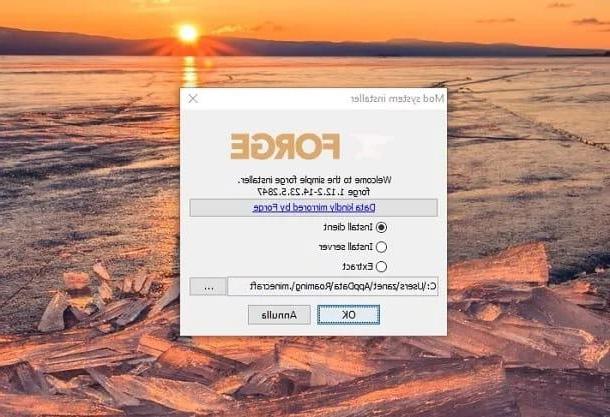
Después de explicar de qué se trata WorldEdit, creo que es hora de actuar e instalar este mod. Te recuerdo una vez más que solo es compatible con elEdición Java de Minecraft para PC.
Los lanzamientos de esta edición del juego compatibles con el mod son diferentes y van de 1.7.10 a 1.16.4. También existe la posibilidad de utilizar el mod con versiones de Minecraft muy apreciadas por la comunidad, como la 1.12.2: Utilizaré este último para darte un ejemplo práctico sobre la instalación. Si tienes una versión incompatible del juego, te recomiendo que eches un vistazo a mi tutorial sobre cómo cambiar la versión de Minecraft.
Por lo demás, los creadores del mod afirman que WorldEdit es compatible con herramientas como Forjar, Telas, Bukkit, Grifo, Papel e Esponja. En mi caso decidí usar el primero, ya que es uno de los más populares, así como el perfil que generalmente se usa para instalar los mods principales.
Te recuerdo que, para descargar Forjar, simplemente conéctese al sitio web del proyecto y haga clic en el botón instalador. De forma predeterminada, Forge está seleccionado para el 1.12.2, pero si tiene otra versión, solo tiene que elegirla usando ellista presente a la izquierda.
En algunos casos, es posible que se le solicite que espere unos segundos debido al anuncio y presione el botón OMITIR, que se encuentra en la parte superior derecha, para omitirlo. En este punto, abra el archivo forge- [versión] -installer.jar obtenido, marque la casilla Instalar cliente y presiona el botón OK. Perfecto, ahora ha instalado Forge con éxito.
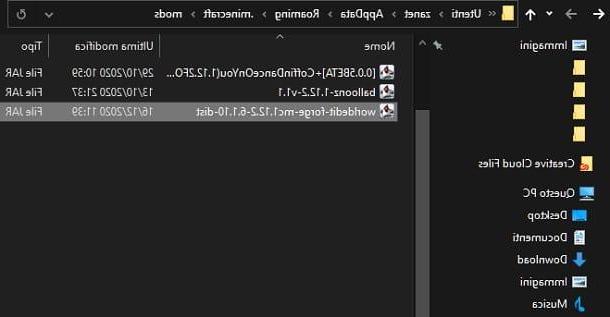
A continuación, conéctese al portal CurseForge y haga clic en el icono Descargar, presente junto a la versión del juego a su disposición (por ejemplo, 1.12.2). Al hacerlo, obtendrá el worldedit-forge- [versión] .jar. Este último debe ser movido / copiado a la carpeta mod de Minecraft.
Su Windows este último se encuentra en la ruta C: Users [username] AppDataRoaming.minecraftmods, mientras que su MacOS necesitas acceder a ~ / Library / Application Support / minecraft / mods. Es posible que deba activar la visualización de archivos ocultos para ver estas ubicaciones.
Una vez que se coloca el archivo .jar, eso es todo. De hecho, solo necesitas empezar Plataforma de Minecraft, Selecciona el Forjar perfil del cuadro correspondiente en la parte inferior izquierda y presione el botón JUEGO. Más tarde, iniciar un juego en modo Creativa, podrás usar el mod sin problemas.
Cómo usar World Edit en Minecraft

¿Cómo se dice? ¿Entendiste cómo instalar el mod pero no sabes cómo usar World Edit en detalle? No hay problema, ¡explicaré inmediatamente los principales comandos disponibles!
Una vez ingresado al juego en Modo creativo, por lo tanto, con comandos activos, presione el botón T en el teclado y escriba el comando / worldedit. Al hacer esto, verá si todo se ha hecho correctamente. De hecho, si es así, aparecerá una pantalla de bienvenida a la izquierda de la pantalla.
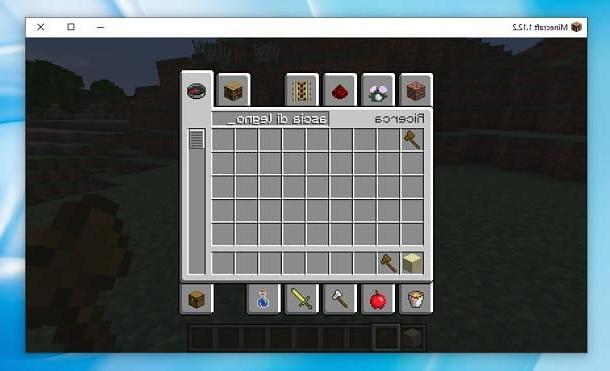
En este punto, vaya a un lugar con varios bloques libres para crear rápidamente una estructura de prueba. Luego presione el botón E del teclado, para acceder a lainventarioy muévete a los bloques de abajo arena e Hacha de madera (puede buscar elementos utilizando el icono de brújula, presente en la parte superior derecha).
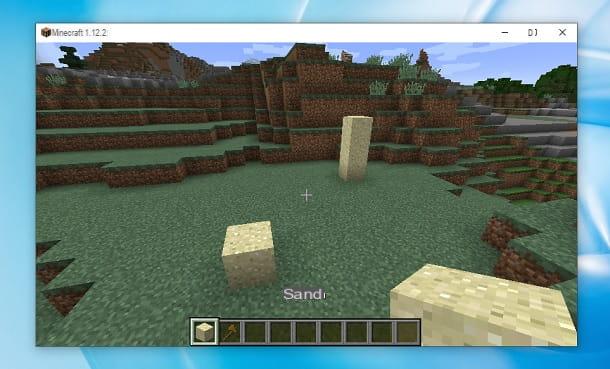
'Shacha de madera sirve como selector del área, mientras que los bloques de arena permiten decretar las dimensiones de la estructura y el material del que está hecha. Entonces coloca uno pila de bloques de arena la altura de la que desea su estructura e un solo bloque espaciado.
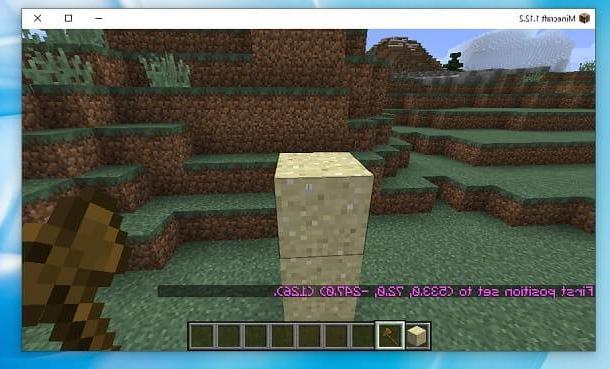
Ahora, toma elhacha de madera y usa el boton izquierdo del raton sobre el bloque de arena más alto, para establecer la primera posición desde la que parte la estructura. Si todo se ha hecho correctamente, el mensaje aparecerá en la parte inferior izquierda. Primera posición establecida.
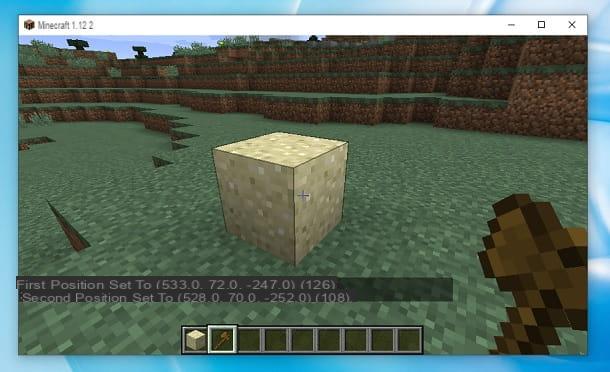
A continuación, muévase al solo bloque de arena que colocó anteriormente y, aún con el hacha de madera en la mano, presione el Botón derecho del mouse. Si todo se ha hecho correctamente, aparecerá el mensaje en la pantalla. Segunda posición establecida.
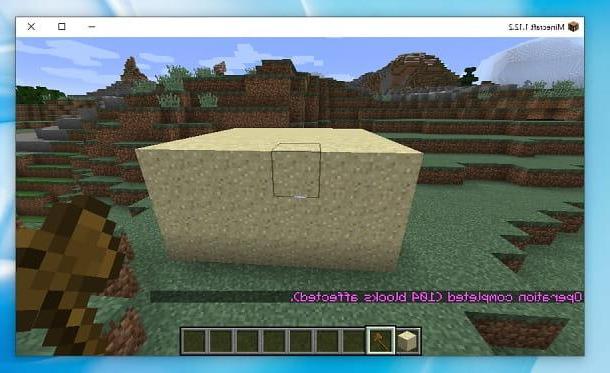
Perfecto, ahora todo lo que tienes que hacer es presionar el botón T en el teclado, escribe el comando // set sand y verás que "mágicamente" la estructura de arena se completará por sí sola. Obviamente, es posible hacer esto con cualquier tipo de bloque: simplemente reemplace el nombre en inglés del material en el comando.
En este punto, ya habrás adivinado el potencial del mod: ya no tienes que crear las estructuras bloque a bloque, pero puedes hacer el procedimiento mucho más rápido. En cualquier caso, ahora que tiene un área creada con WorldEdit, puede darse un capricho en términos de personalización.
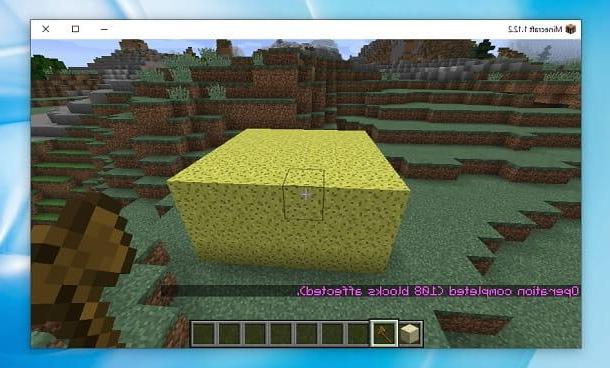
Por ejemplo, puede cambiar el tipo de material usado con un comando como // poner piedra (para la piedra) o // poner esponja (para la esponja), solo para darle algunos ejemplos.
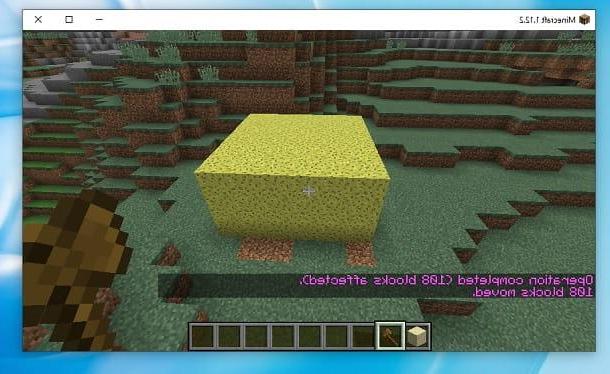
Tú también puedes mover la estructura A dónde quieres. Por ejemplo, te recomiendo que pruebes a usar el comando // move 1 para moverlo un bloque en la dirección del avatar.
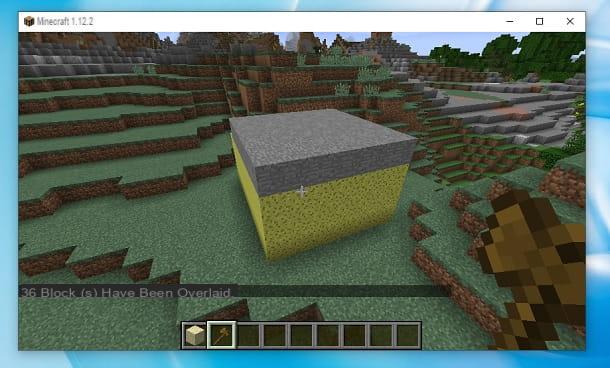
No se pierda la posibilidad de crear rápidamente un techo de otro material, por ejemplo, utilizando el comando // overlay stone (para piedra).
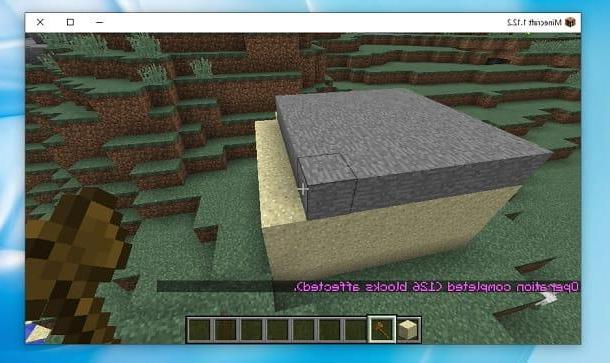
En este punto, le recomiendo que intente usar el comando // expand 1 y reutilizar // establecer arena nuevamente. Verás que el tuyo la estructura se expandirá.
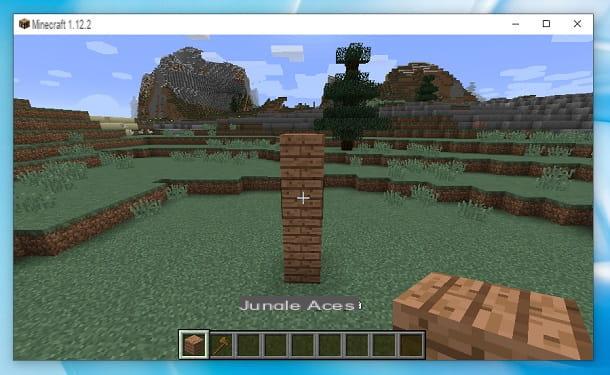
Ahora es el momento de ver otro de los puntos fuertes del mod. Te recomiendo que te mudes a otro lugar vacío y construyas, por ejemplo, una pila de 4 bloques de tablas de la jungla.
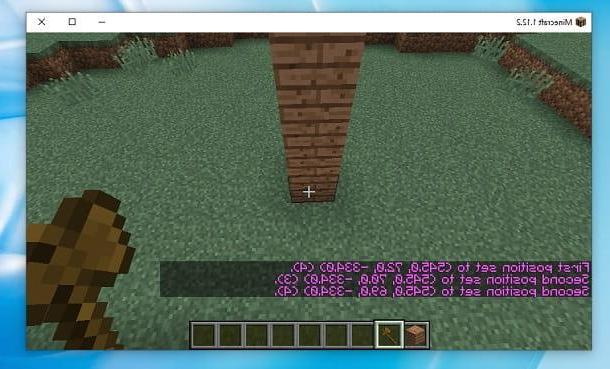
En este punto, tome elhacha de madera en tu mano y presiona el boton izquierdo del raton sobre el bloque más alto y Botón derecho del mouse sobre el bloque inferior.
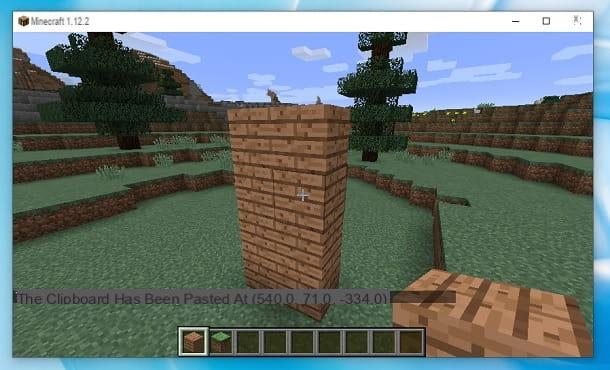
Luego use el comando // copiar (para copiar el elemento), retroceda y use el comando // pegar (para pegarlo). Verás eso aparecerá otra columna idéntica al que creaste anteriormente.
Perfecto, has aprendido a usar la función copiar y pegar por WorldEdit. Esta posibilidad es una de las más útiles del mod, ya que permite agilizar la creación de estructuras con patrones repetidos. Además, te permite duplicar elementos complejos como estatuas sobre la marcha.
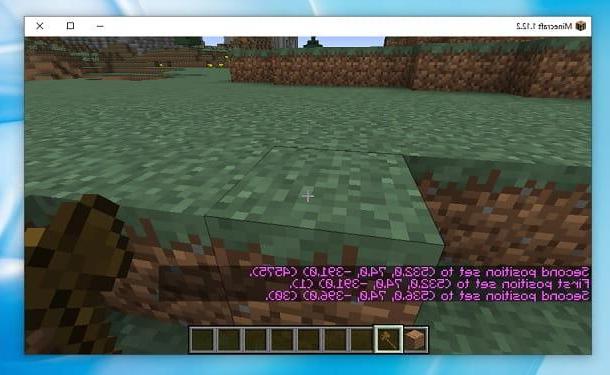
Una vez que haya aprendido esta función, también es bueno echar un vistazo a lamedio ambiente. Muévete, por tanto, a otro lugar libre, siempre con el tuyo hacha de madera en la mano, y encuentre un lugar donde haya suficiente hierba.
Una vez que haya encontrado el lugar correcto, presione el boton izquierdo del raton en un bloque de césped, retroceda y use el Botón derecho del mouse en un otro bloque de pasto, para establecer las dos posiciones.
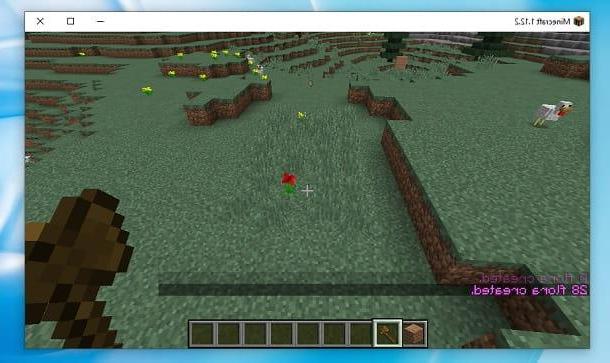
Ahora, use el comando // flora 100 (100 es la densidad) y verá que tiene "Repobló" el área que ha seleccionado.
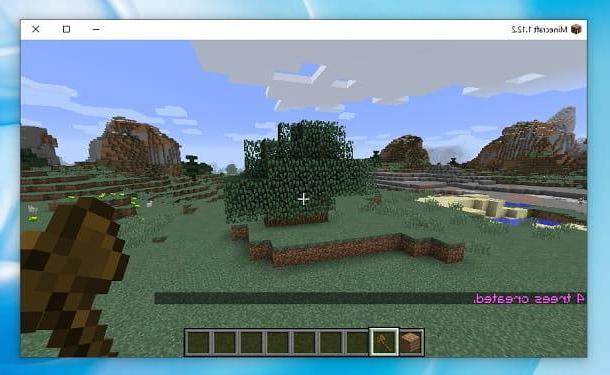
Finalmente, un último comando que te recomiendo que uses, quizás seleccionando otra área, es / forest TREE 100 (100 es la densidad). Al hacerlo, verá algunos árboles.
En resumen, en términos simples, WorldEdit te permite hacer buen y mal tiempo en Minecraft, cambiando el entorno del juego a 360 grados y rápidamente, desde la construcción de estructuras hasta biomas.
Obviamente, los comandos que te mostré son solo los conceptos básicos de WorldEdit, pero el mod te permite hacer mucho más. Si desea obtener más información sobre este contenido creado por la comunidad, puede consultar la wiki de WorldEdit (en inglés), una fuente inagotable de información sobre el mod.
Solo para darle ejemplos concretos, WorldEdit le permite rotar las estructuras, cambiar el bioma de un área, "Naturalizar" un área, construir rápidamente pirámides etcétera. En resumen, no es una coincidencia que WorldEdit sea muy apreciado por los usuarios de Minecraft.
Si quieres profundizar comandos disponible, te sugiero que eches un vistazo a esta página (en inglés) o utilices el comando / worldedit help directamente dentro del juego.
Por lo demás, como eres fanático del título de Mojang, te aconsejo que eches un vistazo a la página de mi sitio dedicada a Minecraft, donde puedes encontrar muchos otros tutoriales que pueden interesarte.
Cómo usar World EditInformación actualizada este año:
¿Quieres saber cómo usar WorldEdit en Minecraft? WorldEdit es una herramienta de edición de mundos que te permite modificar y crear terrenos en tu mundo de Minecraft. Esta herramienta es muy útil para los jugadores que quieren crear terrenos más grandes, construir estructuras más grandes y más complejas, y para aquellos que quieren hacer cambios en el terreno de su mundo.
WorldEdit es un mod de Minecraft que se puede descargar desde el sitio web oficial de WorldEdit. Una vez que hayas descargado el mod, puedes usar los comandos de WorldEdit para realizar cambios en tu mundo. Los comandos de WorldEdit incluyen cosas como cambiar el terreno, crear estructuras, cambiar el tamaño de los objetos, mover objetos, y mucho más.
Además de los comandos de WorldEdit, también puedes usar el hacha de madera para realizar cambios en tu mundo. El hacha de madera es una herramienta útil para cortar árboles, cavar túneles, y hacer otros cambios en el terreno. Para usar el hacha de madera, primero debes encontrar un árbol y hacer clic derecho en él. Luego, debes seleccionar la opción "Cortar árbol" para cortar el árbol.
Si quieres aprender más sobre cómo usar WorldEdit en Minecraft, hay muchos tutoriales en línea que puedes seguir. Estos tutoriales te ayudarán a aprender los comandos de WorldEdit y cómo usar el hacha de madera para realizar cambios en tu mundo. También hay muchos foros en línea donde puedes encontrar ayuda y consejos de otros jugadores de Minecraft.
Esperamos que esta información te haya ayudado a aprender cómo usar WorldEdit en Minecraft. Si tienes alguna pregunta sobre cómo usar WorldEdit, no dudes en contactarnos. Estamos aquí para ayudarte a disfrutar al máximo de tu experiencia de juego en Minecraft.